SIM-kártya és akkumulátor behelyezése - Vodafone Smart II
Ahhoz, hogy használhasd a telefont, bele kell tenned a SIM-kártyát és az akkumulátort. Ehhez kövesd az alábbi utasításokat.
Vedd le a hátlapot
Fordítsd a telefont a hátoldalával magad felé.
A külső hátlapot a tetejénél fogva vedd le.
A külső hátlapot a tetejénél fogva vedd le.
Vedd le a belső hátlapot.
A SIM-kártya behelyezése
Tartsd úgy a SIM-kártyát, hogy a kártya ferde sarka a SIM-kártyatartó ferde sarkához illeszkedjen, és csúsztasd a helyére.
Akkumulátor behelyezése
Először az akkumulátor felső élét helyezd a telefonba úgy, hogy az aranyszínű érintkezőket a készülékben lévő érintkezőkhöz illeszted, majd nyomd az akkumulátort a helyére.
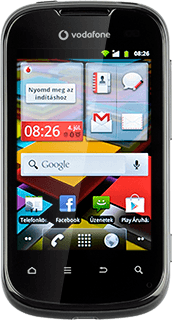
Tedd vissza a hátlapot
Helyezd a belső hátlapot a telefonra, és nyomd a helyére.
A külső hátlapnak először az alsó élét helyezd a telefonra, majd nyomd a helyére.

